\当サイト対応のゲームサーバー/
【パルワールド】サーバー設定やセーブデータのバックアップ方法、コマンドの使い方を紹介!【徹底解説】
当記事にはアフィリエイト広告が含まれています。
2023年10月1日より施行された景品表示法の指定告示(通称:ステマ規制)によって、広告を掲載しているサイトやメディア、SNS内に、読者が認識できるような表記が必須となりました。
当サイトにおいても景品表示法に則り、冒頭に表記するようにしていますので、ご理解の上、ご覧いただけますと幸いです。
当記事にはアフィリエイト広告が含まれています。
2023年10月1日より施行された景品表示法の指定告示(通称:ステマ規制)によって、広告を掲載しているサイトやメディア、SNS内に、読者が認識できるような表記が必須となりました。
当サイトにおいても景品表示法に則り、冒頭に表記するようにしていますので、ご理解の上、ご覧いただけますと幸いです。

パルワールドサーバーを立てて遊んでいるけど、サーバーってどうやって管理したら良いんだろう?サーバー名の変更やサーバー設定方法が分からない!と困っていませんか?
 揚げたてのポテト
揚げたてのポテト今回は、パルワールドのサーバー設定方法について徹底解説しようと思います。
この記事ではパルワールドのサーバー設定や管理者コマンドの使い方、セーブデータのバックアップ&復元方法まで紹介しています。
初めての方でも分かりやすく画像付きで解説していきます。
この記事を書いた人

揚げたてのポテト
- 当サイト「揚げポテGameSV」の管理人
- ゲームサーバー運用歴10年以上
- 見やすく、分かりやすくを心掛けて書いています。
当記事では以下の記事を基に手順を公開しています!
あわせて読みたい


【Linux版】パルワールドの専用サーバー立て方を紹介!【徹底解説】
当記事はSteam版向けです。(Xbox Game Pass 版等には対応してません) Palworldサーバーを立てたいけれど、「パソコン性能が悪い」「サーバー知識がない」など色々な問…
あわせて読みたい


【スグできる】ConoHa for GAMEでパルワールドのサーバー立て方を紹介!【徹底解説】
当記事はSteam版向けです。(Xbox Game Pass 版等には対応してません) パルワールドサーバーを立てたいけれど、「パソコン性能が悪い」「サーバー知識がない」など色々…
目次
【重要】サーバー設定をする前に
パルワールドでは、サーバー設定ファイルが作成されないので自分で作成する必要があります。
サーバー設定をする前は、サーバーを閉じなければならないので、以下の停止コマンドを実行して、サーバーを停止してください。(サーバー起動中に設定すると、反映されない可能性が高い)
sudo systemctl stop palworld-server※何も表示されないと思いますが1回実行すれば問題ありません。
ConoHa VPSは、コントロールパネルの「コンソール」、XServer VPSでは、VPSパネルの「コンソール」よりログインすると、上記のコマンドが使えるようになります。
以下のコマンドを実行すれば、サーバーの起動状況を確認できます。
sudo systemctl status palworld-server「● palworld-server.service – Palworld Dedicated Server」が緑色になっていなければ停止しています。
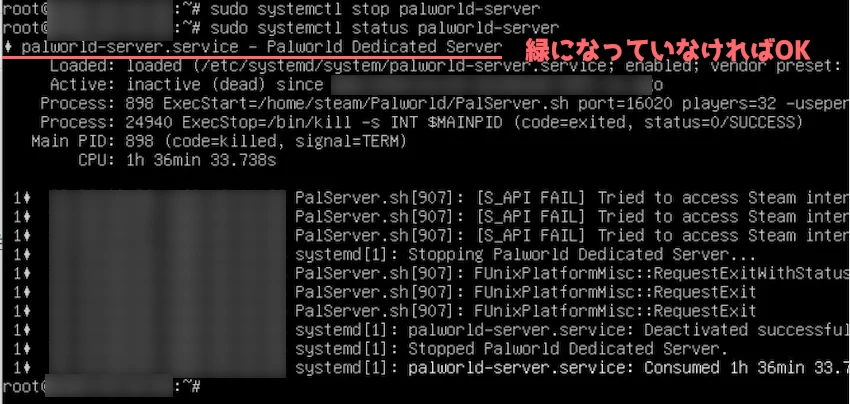
- コントロールパネルやVPSパネルにある「シャットダウン」でサーバー停止しても問題ないですか?
-
問題ありありです…。
このシャットダウンはサーバー自体を停止するものです。(パソコンの電源を切ると同じもの)
なので、パルワールドサーバーだけを停止したいので上記のコマンドを実行する必要があります。
サーバー設定の手順
コマンドで編集するのもいいですが、初心者の方には直感的に分かりづらい部分があるので、今回は「FTPソフト」というソフトを使って、サーバー設定ファイルの作成と編集などを行っていきます。
FTPソフトとは?
あわせて読みたい


【WinSCP】ファイル管理ソフトの接続方法や使い方を紹介!【徹底解説】
サーバーを管理する上でこんなお悩みはありませんか? 「コマンドでファイルやフォルダを管理するのが難しい」 「直感的にサーバーデータを管理したい」 「WinSCPの…
セキュリティグループの追加【ConoHaのみ】
初期設定では、セキュリティの関係でVPSに接続できないようになっています。
そのため、セキュリティグループを追加する必要があります。
追加方法は、ConoHaコントロールパネルから「ネットワーク情報」を開き、セキュリティグループの「+」をクリックすると「IPv4v6-SSH」があるので、選択して「保存」して完了です。
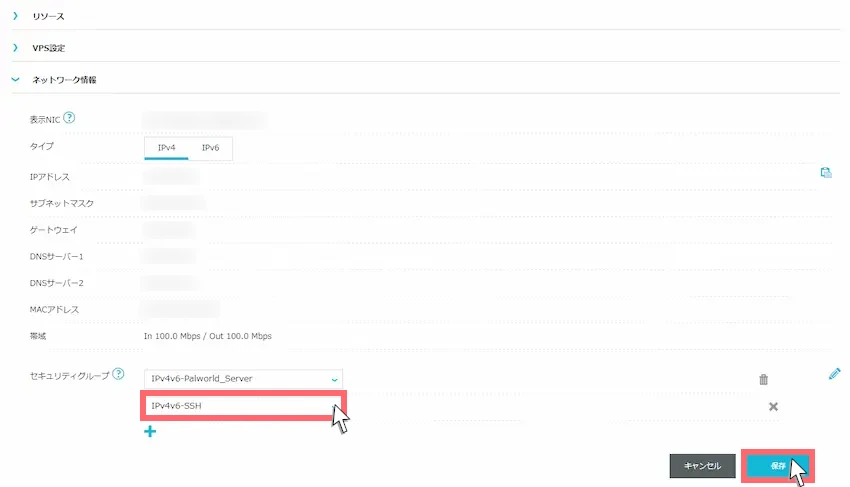
FTPソフトからサーバーに接続する
FTPソフトを起動してください。
左上の「新しいセッション」を選択します。
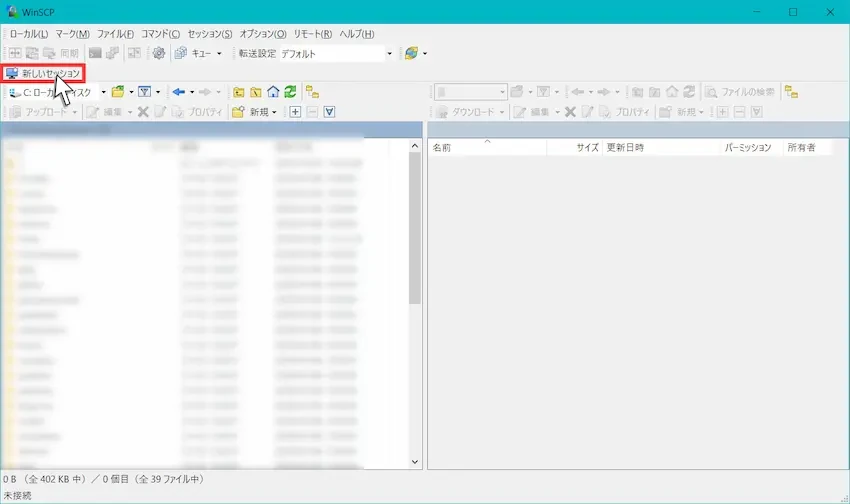
サーバーに接続するために以下の必要な情報を入力します。
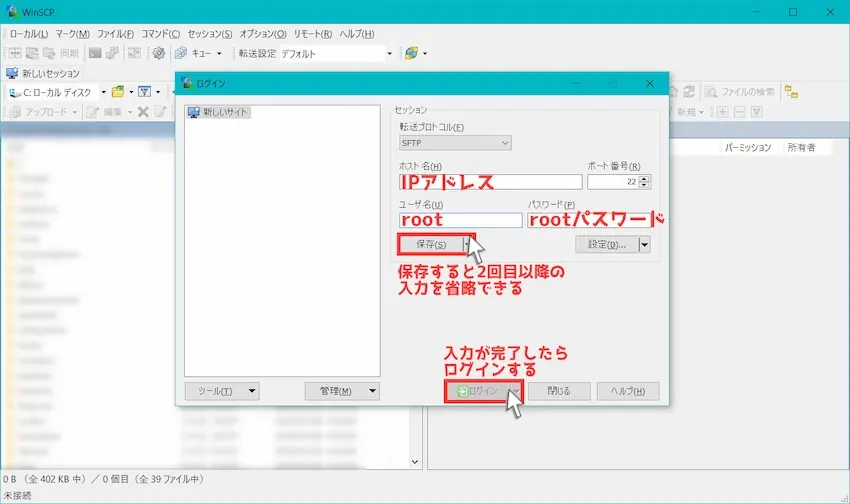
必要な情報
| ホスト名 | サーバーのIPアドレス |
| ポート番号 | 22 |
| ユーザ名 | root |
| パスワード | rootパスワード(サーバー追加時に作成したrootパスワード) |
必要な情報が入力できたら、「保存」しておくと2回目以降のログイン時に省略することができます。
保存が完了したら「ログイン」を選択して次に進みます。
警告メッセージが表示された場合
このような警告メッセージが表示されたら、そのまま「はい」を選択して問題ありません。
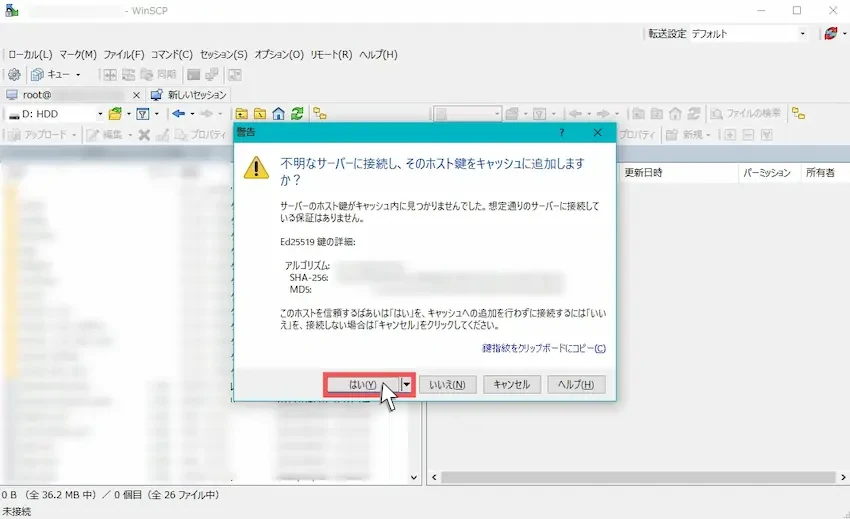
パルワールドのサーバー設定フォルダを表示
これでサーバーフォルダに接続することができました。
左側は自分のパソコンのフォルダ等で、右側はサーバーのフォルダ等の画面になります。
パルワールドのサーバー設定があるフォルダを開く必要があります。赤枠のフォルダマークを選択しましょう。
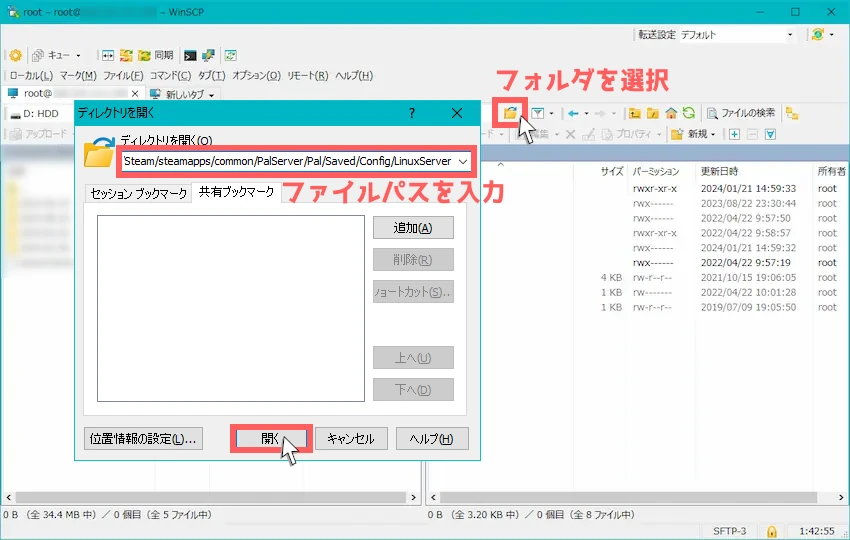
次に、ディレクトリを開くという画面が表示されるので、以下のファイルパスを入力します。
入力できたら「開く」を選択します。
/home/palworld/Steam/steamapps/common/PalServer/Pal/Saved/Config/LinuxServerこの中の「PalWorldSettings.ini」がサーバー設定ができる設定ファイルになります。
設定ファイルを開いても何も書かれていないと思いますが正常です。
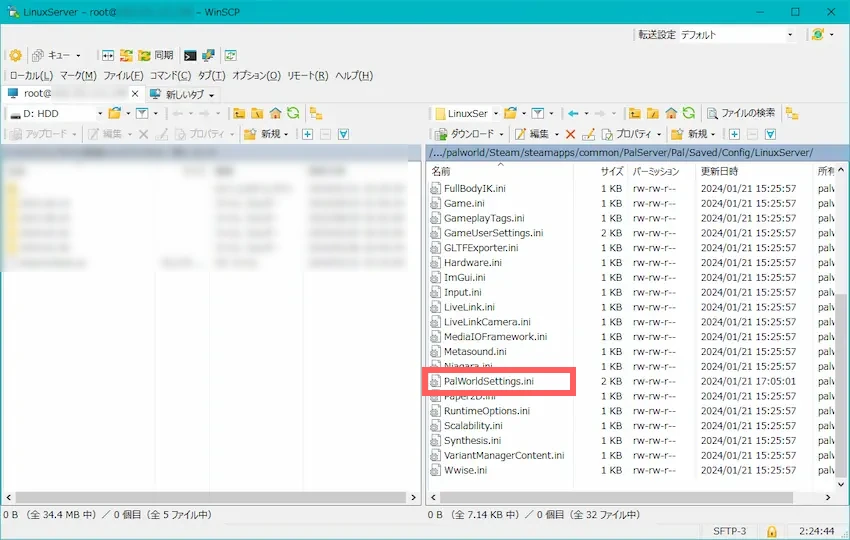
PalWorldSettings.iniの設定パラメータを編集する
続いて、PalWorldSettings.iniを開いて、パルワールドの設定パラメータを編集します。
STEP
自動生成ツールからPalWorldSettings.iniを取得する
以下のリンクより、有志が作成したサーバー設定の自動生成ツールを使用します。
設定したい設定パラメータを変更して、一番下の「設定ファイルを作成」をクリックすると設定ファイルの「PalWorldSettings.ini」がダウンロードされます。
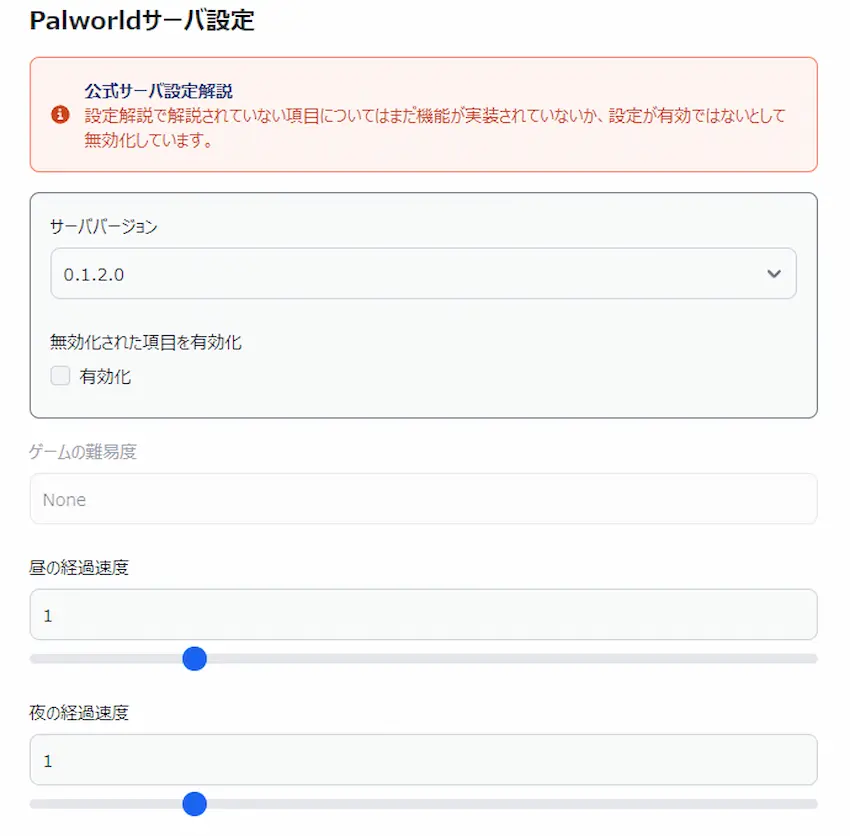
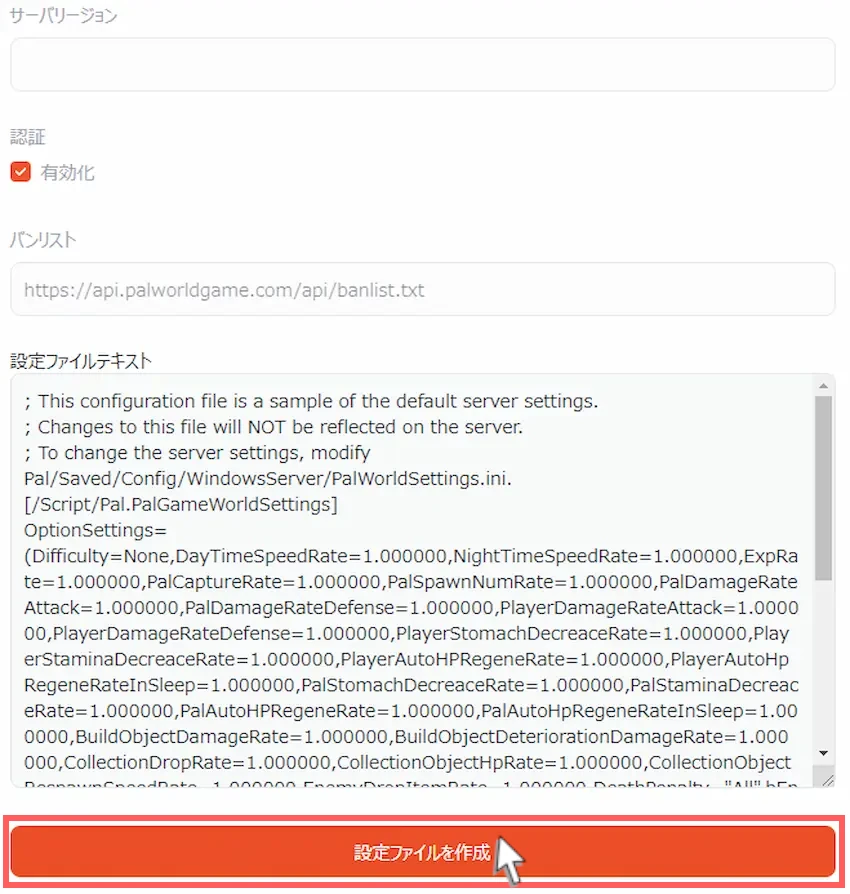
設定パラメータについて
| 設定パラメータ | 初期値 | 説明 |
|---|---|---|
| AdminPassword | 空欄 | サーバーの管理者権限を取得するのに使用するパスワード |
| AllowConnectPlatform | Steam | 接続を許可するプラットフォームを指定します。(SteamまたはXbox) |
| AutoResetGuildTimeNoOnlinePlayers | 72.000000 | プレイヤーがオンラインでない場合にギルドを初期化する期限(単位:時間) |
| AutoSaveSpan | 30.000000 | 自動保存の間隔(単位:秒) |
| bActiveUNKO | False | 【ベータ版】アクティブなうんこ? |
| BanListURL | banlist.txt | BANリストURL |
| BaseCampMaxNum | 128 | |
| BaseCampMaxNumInGuild | 4 | ギルド当たりの最大拠点数(最大10) 値を大きくするほど処理負荷が増大します |
| BaseCampWorkerMaxNum | 15 | 拠点当たりの最大パル数(最大50) 値を大きくするほど処理負荷が増大します |
| bAutoResetGuildNoOnlinePlayers | False | 【ベータ版】プレイヤーがオンラインでない場合ギルドを初期化するか |
| bCanPickupOtherGuildDeathPenaltyDrop | False | 【ベータ版】他のギルド所属者がデスドロップを拾えるか |
| bEnableAimAssistKeyboard | False | 【ベータ版】キーボードのエイムアシストの有効化 |
| bEnableAimAssistPad | True | 【ベータ版】ゲームパッドのエイムアシストの有効化 |
| bEnableDefenseOtherGuildPlayer | False | 【ベータ版】他のギルドからの防衛を有効化 |
| bEnableFastTravel | True | 【ベータ版】ファストトラベルの有効化 |
| bEnableFriendlyFire | False | 【ベータ版】フレンドリーファイア有効化 |
| bEnableInvaderEnemy | True | 侵略エネミーの有効化 |
| bEnableNonLoginPenalty | True | 【ベータ版】未ログインによるペナルティの有効化 |
| bEnablePlayerToPlayerDamage | False | 【ベータ版】PVP許可 |
| bExistPlayerAfterLogout | False | 【ベータ版】ログアウト後もプレイヤーを存在させるか? |
| bInvisibleOtherGuildBaseCampAreaFX | False | 不明 |
| bIsMultiplay | False | 不明 |
| bIsPvP | False | 不明 |
| bIsStartLocationSelectByMap | True | 開始位置をマップから選ぶ機能の有効化 |
| bIsUseBackupSaveData | True | ワールドバックアップの有効化 有効化するとディスクへの負荷が高まります。 |
| bShowPlayerList | False | ESCキーで表示される画面での参加者一覧を有効化 |
| BuildObjectDamageRate | 1.000000 | 建築物に対するダメージ倍率 |
| BuildObjectDeteriorationDamageRate | 1.000000 | 建築物の劣化速度倍率 |
| bUseAuth | True | 【ベータ版】認証の有効化 |
| CollectionDropRate | 1.000000 | 採集アイテムの入手量倍率 |
| CollectionObjectHpRate | 1.000000 | 採集オブジェクトのHP倍率 |
| CollectionObjectRespawnSpeedRate | 1.000000 | 採集オブジェクトのリスポーン間隔倍率 |
| CoopPlayerMaxNum | 4 | 協力プレイヤー最大数 |
| DayTimeSpeedRate | 1.000000 | 昼の経過速度 |
| DeathPenalty | All | 死亡時のペナルティ None:ロスト無し Item:装備品以外のアイテム ItemAndEquipment:すべての装備品とアイテム All:全ての装備品と装備品と手持ちパル |
| Difficulty | None | ゲームの難易度 |
| DropItemAliveMaxHours | 1.000000 | ドロップアイテムの有効な時間(単位:時間) |
| DropItemMaxNum | 3000 | ドロップアイテムの最大数 |
| DropItemMaxNum_UNKO | 100 | うんこドロップの最大数? |
| EnemyDropItemRate | 1.000000 | ドロップアイテム量の倍率 |
| ExpRate | 1.000000 | 経験値の入手倍率 |
| GuildPlayerMaxNum | 20 | ギルドの最大人数 |
| LogFormatType | Text | ログフォーマットの指定 Text または Json |
| NightTimeSpeedRate | 1.000000 | 夜の経過速度 |
| PalAutoHPRegeneRate | 1.000000 | パルのHP自然回復倍率 |
| PalAutoHpRegeneRateInSleep | 1.000000 | パルの睡眠時HP回復倍率(パルボックス内) |
| PalCaptureRate | 1.000000 | 捕獲確率の倍率 |
| PalDamageRateAttack | 1.000000 | パルの与えるダメージ倍率 |
| PalDamageRateDefense | 1.000000 | パルの受けるダメージ倍率 |
| PalEggDefaultHatchingTime | 72.000000 | キョダイタマゴの孵化にかかる時間(単位: hour) |
| PalSpawnNumRate | 1.000000 | パル出現倍率 ※パフォーマンスに影響します |
| PalStaminaDecreaceRate | 1.000000 | パルのスタミナ減少倍率 |
| PalStomachDecreaceRate | 1.000000 | パルの満腹度現象倍率 |
| PlayerAutoHPRegeneRate | 1.000000 | プレイヤーのHP自然回復倍率 |
| PlayerAutoHpRegeneRateInSleep | 1.000000 | プレイヤーの睡眠時HP回復倍率 |
| PlayerDamageRateAttack | 1.000000 | プレイヤーの与えるダメージ倍率 |
| PlayerDamageRateDefense | 1.000000 | プレイヤーの受けるダメージ倍率 |
| PlayerStaminaDecreaceRate | 1.000000 | プレイヤーのスタミナ減少倍率 |
| PlayerStomachDecreaceRate | 1.000000 | プレイヤーの満腹度減少倍率 |
| PublicIP | 空欄 | コミュニティサーバー設定において、外部公開IPを指定 |
| PublicPort | 8211 | コミュニティサーバー設定において、外部公開ポートを指定(この設定ではサーバーの待ち受けポートは変更されません) |
| RCONEnabled | False | RCONを有効化 |
| RCONPort | 25575 | RCONで使用するポート番号 |
| Region | 空欄 | サーバーリージョン |
| RESTAPIEnabled | False | REST APIの有効化 |
| RESTAPIPort | 8212 | REST APIの待ち受けポート |
| ServerDescription | 空欄 | サーバー説明 |
| ServerName | Default Palworld Server | サーバー名 |
| ServerPassword | 空欄 | サーバーのログインに必要なパスワード |
| ServerPlayerMaxNum | 32 | サーバーに参加できる最大人数 |
| WorkSpeedRate | 1.000000 | 仕事速度倍率 |
パルワールド公式に記載されてない設定パラメータは未実装のパラメータの可能性があり、変更しても反映されない可能性があります。
早期アクセス版なので、反映されない設定パラメータもあるとのこと。(パルワールド公式より)
STEP
設定ファイル「PalWorldSettings.ini」をサーバーに導入する
次にダウンロードした「PalWorldSettings.ini」をサーバーに導入します。
WinSCPの右側のサーバーにドラッグ&ドロップするだけで導入(上書き保存)されます。
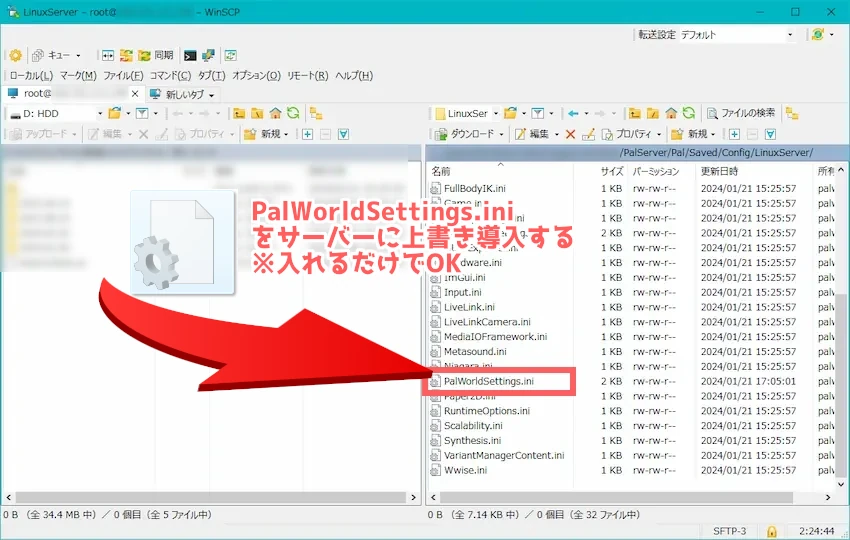
STEP
パルワールドサーバーを起動する
停止中のパルワールドサーバーを起動すると設定が反映されると思います!
sudo systemctl start palworld-server※何も表示されないと思いますが1回実行すれば問題ありません。
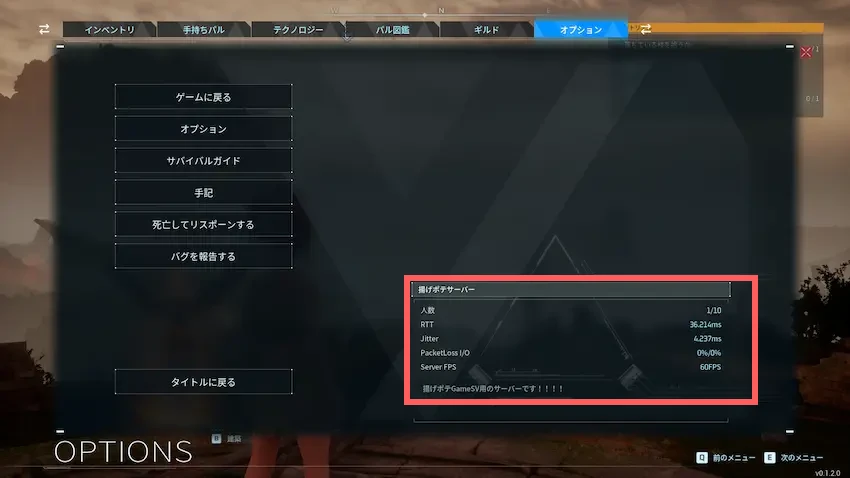
 揚げたてのポテト
揚げたてのポテト今回は反映が分かりやすいようにサーバー名とサーバー説明欄、最大人数の変更を行いました。
コミュニティサーバーの設定方法
通常、パルワールドサーバーを立てただけでは、「コミュニティサーバー」の一覧に表示されません。
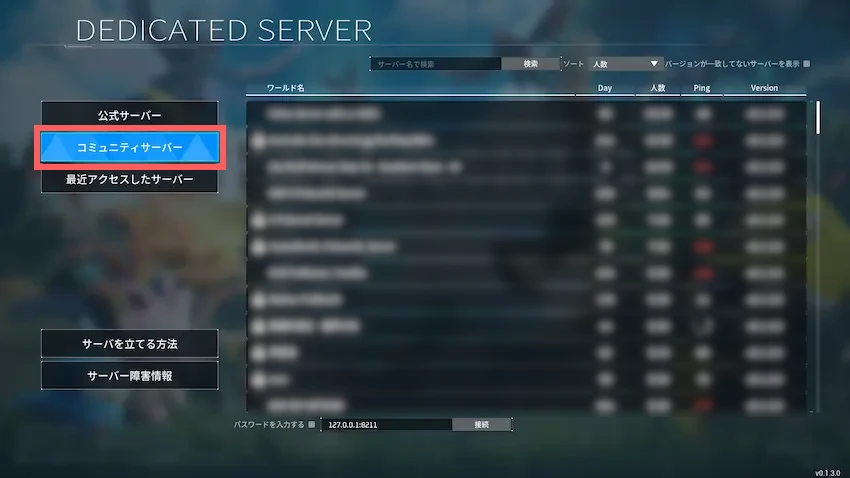
コミュニティサーバーに表示させたい場合は、起動コマンドに「-publiclobby」というオプションを追記する必要があります。(v0.1.4.1までは「EpicApp=PalServer」)
この手順を行うには、必ずサーバー停止してから行ってください。
STEP
起動ファイルを開く
WinSCPの右上のフォルダマークをクリックし、以下のファイルパスを入力します。
入力できたら「開く」をクリックします。
/etc/systemd/system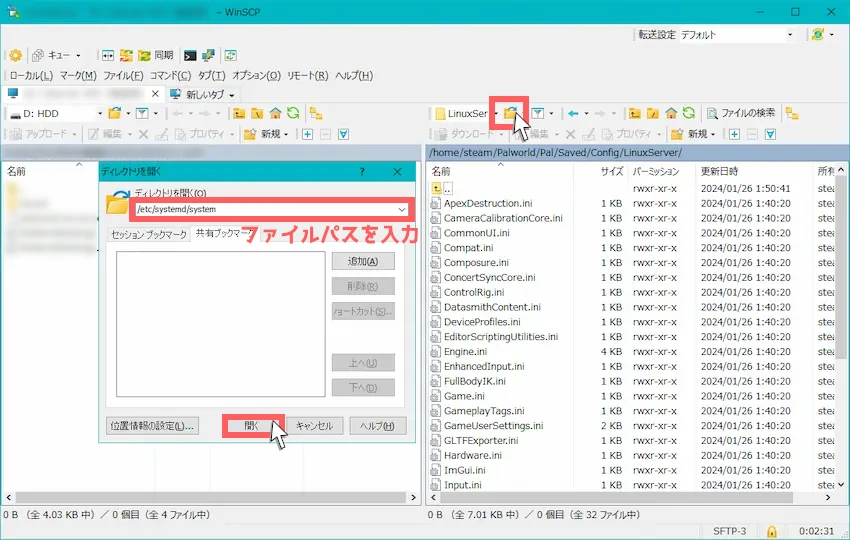
systemフォルダの中に「parworld-server.service」というファイルがあるので、これを右クリックして「編集」をクリックします。
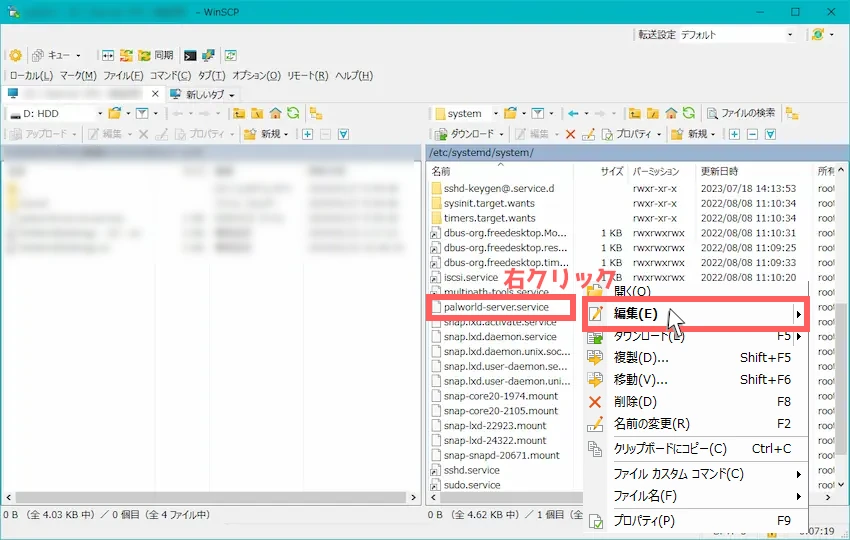
STEP
起動ファイルにオプションを追記する
メモ帳が開いたら、該当する部分に「-publiclobby」というオプションを追記します。(前後は必ず半角スペースを入れる)
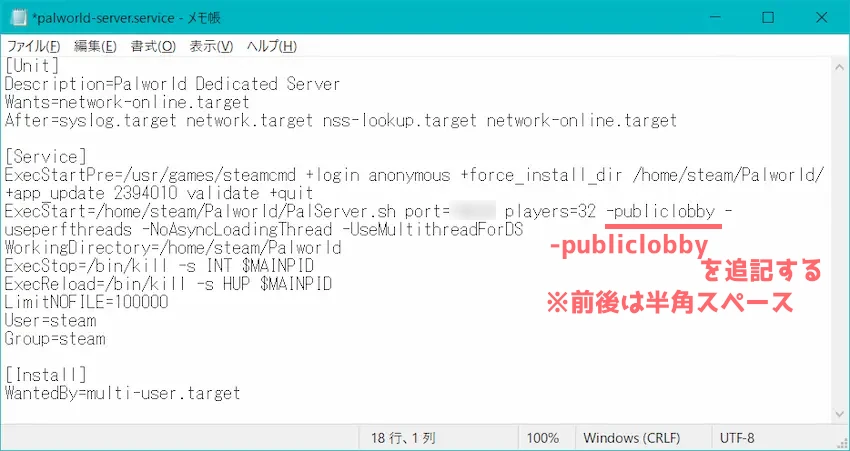
追記できたらメモ帳を上書き保存してください。
 揚げたてのポテト
揚げたてのポテト当記事では、XServer VPSのテンプレートを使っているのでメモ帳内のコードは一部異なりますが、気にしないでください。
その他のオプションについて
パルワールドの起動ファイルにはいくつかのオプションが用意されています。
| オプション | 初期値 | 説明 |
|---|---|---|
| -publiclobby | ー | コミュニティサーバーとして設定します。 |
| -players | 32 | サーバーの最大人数を設定します。 |
| -port | 8211 | サーバーのポート番号を設定します。 |
| -publicport | ー | サーバーのポート番号を手動で設定します。指定しない場合は自動的に検出されます。 ※コミュニティサーバーのみに機能します。 |
| -publicip | ー | サーバーが立っているネットワークのグローバルIPアドレスを手動で設定します。指定しない場合は自動的に検出されます。 ※コミュニティサーバーのみに機能します。 |
| -useperfthreads -NoAsyncLoadingThread -UseMultithreadForDS | ー | マルチスレッドCPU環境において性能を向上させます。最大で4スレッドまで効果があり、これ以上のスレッド数を割り当てても意味がありません。 |
| -logformat | text | ログフォーマットをtextまたはjsonで指定 |
STEP
サーバーを起動する
コミュニティサーバーの設定はこれで完了しました。
停止していたサーバーを起動しましょう!起動方法は上記の手順で説明済みです。
パルワールドサーバーを宣伝したい方へ
基本的にはX(旧 Twitter)やYouTube、TikTokなどで投稿すると宣伝効果があります。
あとは、有志の方が作成したPalworld専用のサーバーリスト「パルリス」に自身のサーバーを登録する事でパルワールドユーザーの目に止まりやすくなると思います。
あわせて読みたい


【パルリス】パルワールドサーバーを探す・宣伝できるサービスを紹介!【Steam/Xbox対応】
パルワールドサーバーでこんなお悩みはありませんか? 「公式サーバー以外で面白いサーバーに参加してみたい」 「サーバーで沢山の人と遊びたいけど参加者が集まらな…
管理者コマンドの使い方
パルワールドサーバーでは、管理者コマンド(サーバーコマンド)が使えます。
管理者コマンドを使用するには、PalWorldSettings.iniにて「AdminPassword」という設定パラメータがあるので以下のようにパスワードを設定する必要があります。
AdminPassword="ここにパスワードを入れる"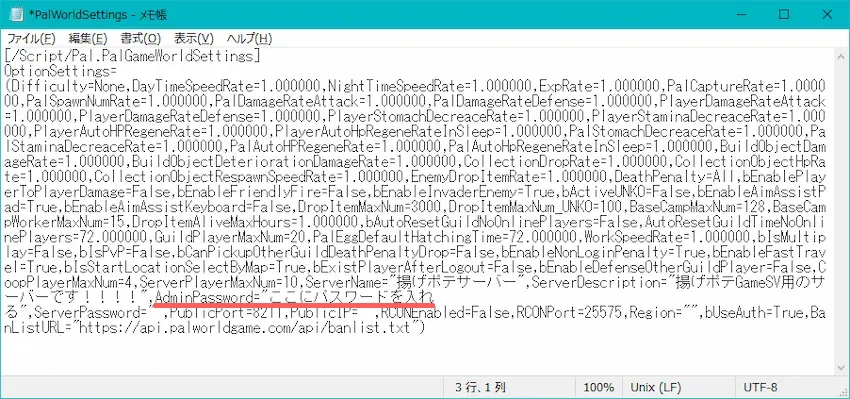
サーバー再起動後、ゲーム内のチャット欄にて以下のコマンドを実行すると管理者として認識されます。(チャット欄はEnterキーで表示される)
/AdminPassword ここにパスワードを入れる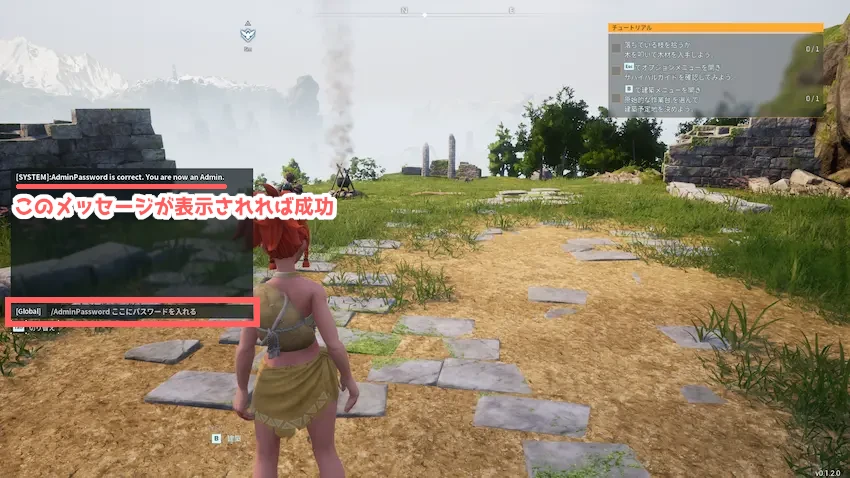
管理者になったので、試しに管理者コマンドを実行してみましょう。
今回は、サーバー参加者の全員にメッセージを送信するコマンドを使用します。
/Broadcast こんにちは!パルワールドは楽しんでいますか?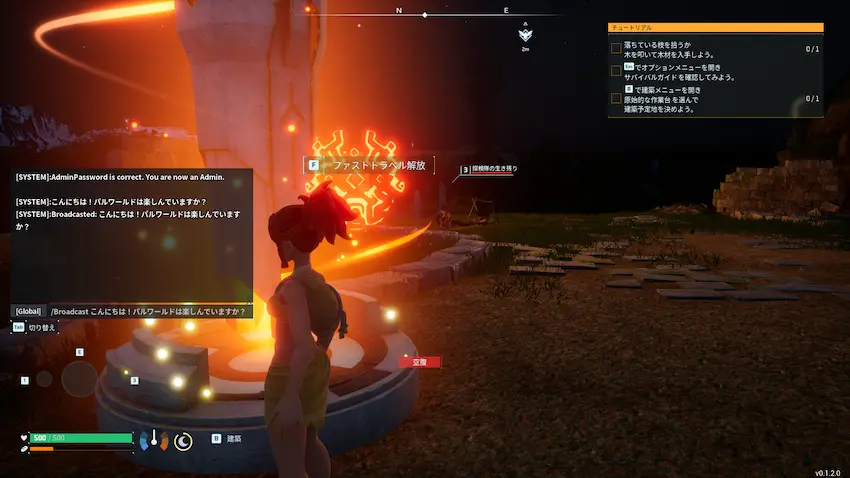
 揚げたてのポテト
揚げたてのポテトこのように好きなメッセージをアナウンスする事ができます。
その他のコマンドは以下にまとめているのでご覧ください!
| コマンド | 説明 |
|---|---|
| /AdminPassword | パスワードを使用して管理者権限を取得します。 |
| /Shutdown {秒数} {メッセージ} | 指定した秒数が経過後にサーバーをシャットダウンします。メッセージに記述した内容がサーバー参加者に表示されます |
| /DoExit | サーバーを強制終了します |
| /Broadcast {メッセージ} | サーバー参加者に対してメッセージを送信します |
| /KickPlayer {SteamID} | 指定したSteamIDのプレイヤーをサーバーから切断します。 |
| /BanPlayer {SteamID} | 指定したSteamIDのプレイヤーをサーバーからBANします。 |
| /TeleportToPlayer {SteamID} | 指定したSteamIDのプレイヤーの座標にテレポートします |
| /TeleportToMe {SteamID} | 指定したSteamIDのプレイヤーをコマンド実行者の座標へテレポートします |
| /ShowPlayers | 現在サーバーに参加しているプレイヤーを表示します |
| /Info | サーバーの情報を表示します |
| /Save | サーバーのセーブを行います |
| /UnBanPlayer {SteamID} | 指定したSteamIDのプレイヤーをサーバーからBAN解除します。 |
SteamIDの確認方法
管理者になると、Escキーを押したオプションにサーバーに参加中のプレイヤー一覧が表示されます。
該当するSteamIDをクリックするとSteamIDがコピーされます!
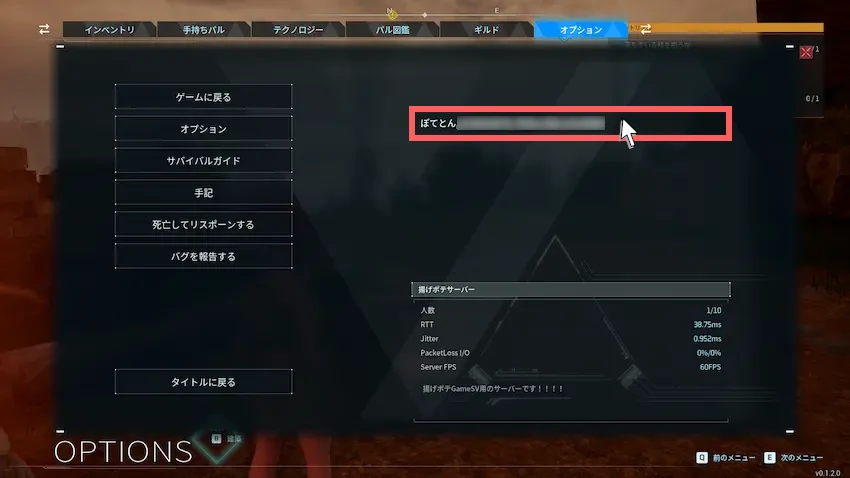
セーブデータのバックアップと復元方法
Ver0.2.0.6から設定パラメーターで自動バックアップ有効に!
Ver0.2.0.6からサーバーに設定パラメーター「bIsUseBackupSaveData」が追加されました。
FalseからTrueに変更することで、自動バックアップが有効にできます。
バックアップ間隔は以下の通りです。
- 30秒ごとのセーブデータを5個
- 10分ごとのセーブデータを6個
- 1時間ごとのセーブデータを12個
- 1日ごとのセーブデータを7個
※有効化すると、セーブデータフォルダ内に backupフォルダが作成されます。
パルワールドは早期アクセス版という事もあり、セーブデータが突然消滅することも多々あります。
そのため、万が一に備えてセーブデータをバックアップしておく事が望ましいです。
これからバックアップの手順とデータ消滅した時の復元方法を紹介したいと思います。
この手順を行うには、必ずサーバー停止してから行ってください。
\タブを開いてご覧ください/
STEP
セーブデータのフォルダを開く
WinSCPの右上のフォルダマークをクリックし、以下のファイルパスを入力します。
入力できたら「開く」をクリックします。
/home/palworld/Steam/steamapps/common/PalServer/Pal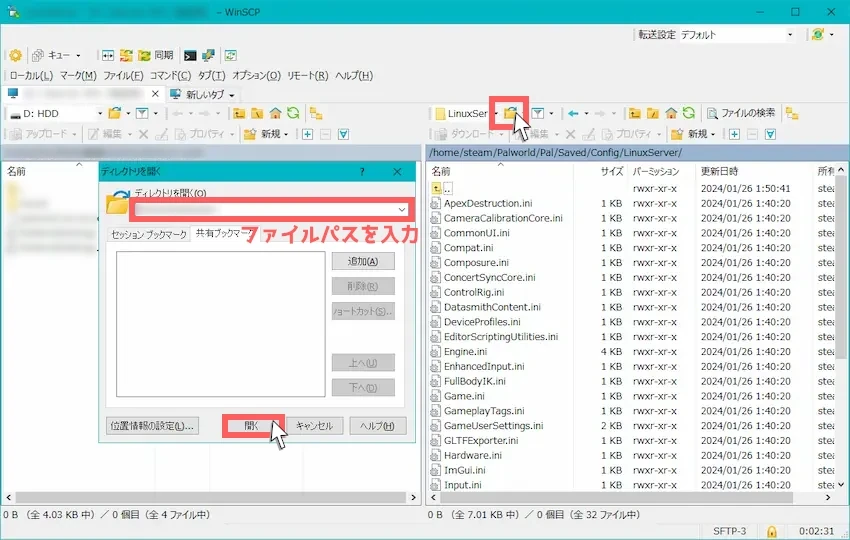
STEP
Savedフォルダをバックアップする
Palフォルダの中にある「Saved」がパルワールドサーバーに関するデータが入っているフォルダです。
これをパソコン内のフォルダにドラッグ&ドロップしてください。(当記事では予めバックアップ用のフォルダを作成済)

これでバックアップ完了です。
 揚げたてのポテト
揚げたてのポテトSavedフォルダにはマップデータ、プレイヤーデータ、設定ファイル等が保存されています。
【応用】サーバー間のデータ移行が可能
これらのバックアップと復元の手順をマスターすれば、ConoHaからXServer等へのデータ移行が可能です。
パーミッションの設定は忘れないようにしてください!
 揚げたてのポテト
揚げたてのポテトこの手順においての「Linux→Windows」と「Windows→Linux」へのデータ移行は未検証です。
よくある質問
- 設定パラメータを変更しても反映されません
-
サーバー再起動はお試し済みですか?
それでも反映しない場合は以下の手順をお試しください。
設定パラメータが反映されない方の手順
PalWorldSettings.iniをパソコンのフォルダ側に移動して設定パラメータの編集します。
編集が終わったら上書き保存を行い、元のサーバー場所に戻してください。
これでサーバーを起動すると反映される場合もあります。
- サーバー名で日本語にすると文字化けしてしまいます
-
PalWorldSettings.iniの文字コードをSJISからUTF-8に変更すると日本語が対応するようになります。
- サーバーパスワードを設定するにはどうすればいいですか?
-
サーバーパスワードは、設定パラメータの項目に「ServerPassword」というのがあるので、これを設定しましょう。
- BANを解除するにはどうすればいいですか?
-
現在のバージョンではコマンドでBAN解除はできません。/Saved/SaveGames/banlist.txtを開き、該当のSteamIDを削除することでBAN解除が可能です。→Ver0.2.0.6よりBAN解除コマンドが実装されました。
- サーバー設定が編集しづらいです
-
有志の方が作成したサーバ設定の自動生成ツールを利用すると、直感的に設定パラメータを変更できておすすめです。
まとめ
今回はパルワールドのサーバー設定方法をまとめました。
まだリリースされたばかりという事もあり、サーバー設定に関する不具合が多く見られます。
当記事では、今後の修正に応じて記事内容も対応していきたいと思います。
 揚げたてのポテト
揚げたてのポテト最後までお読みいただきありがとうございました。
今後とも「揚げポテGameSV」をよろしくお願いします!





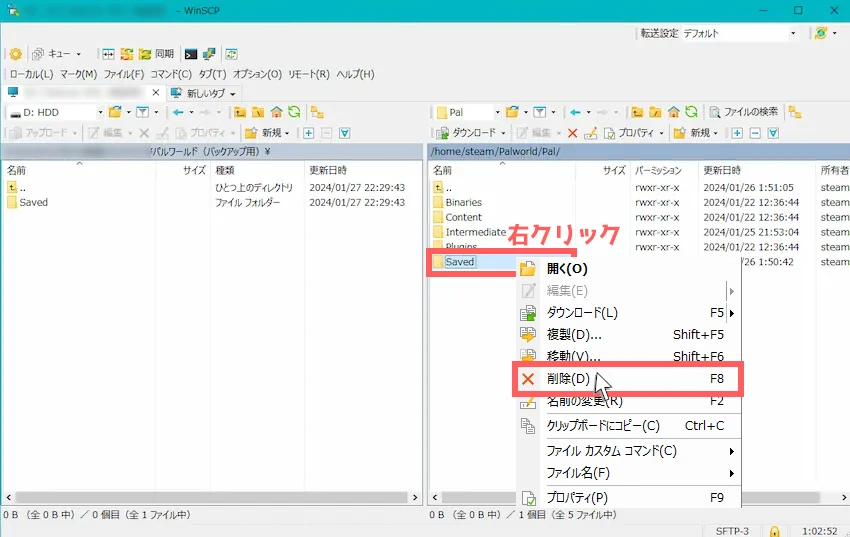
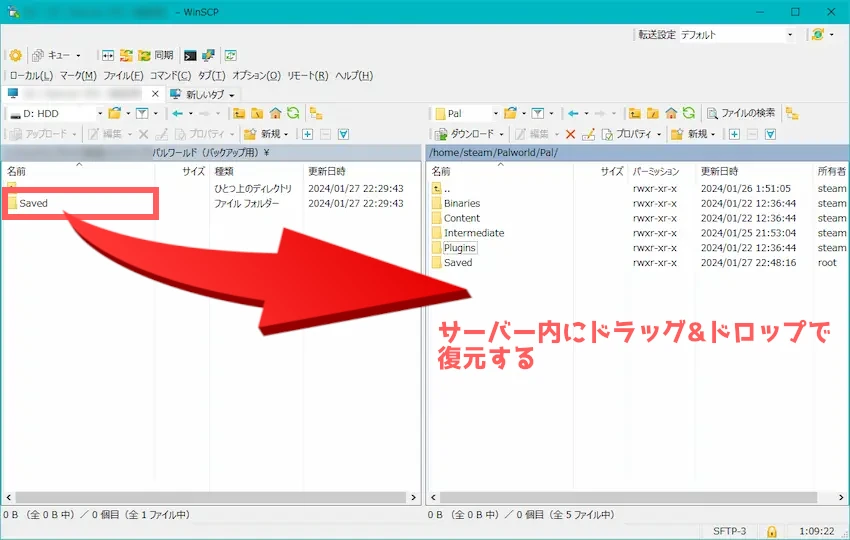
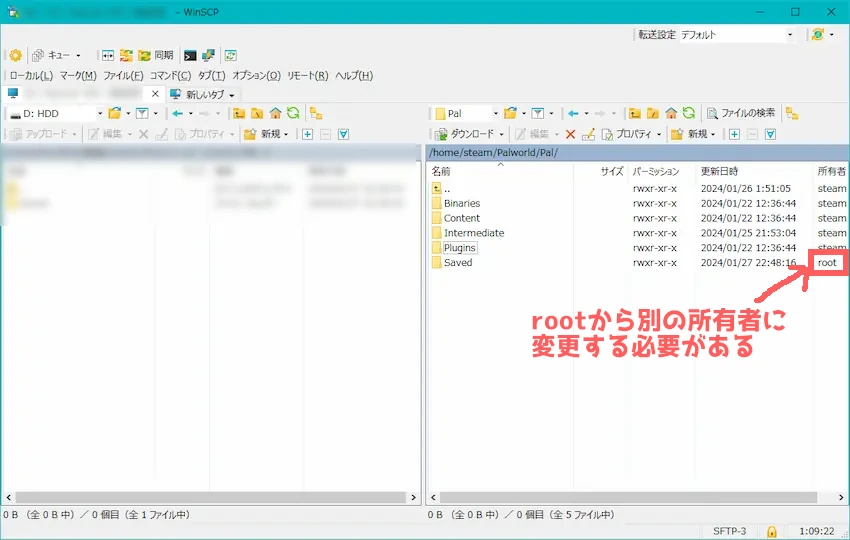
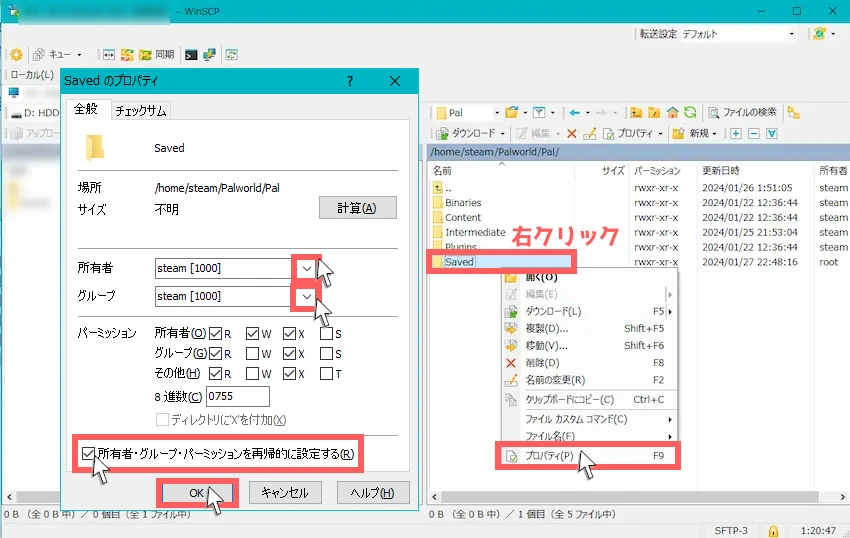
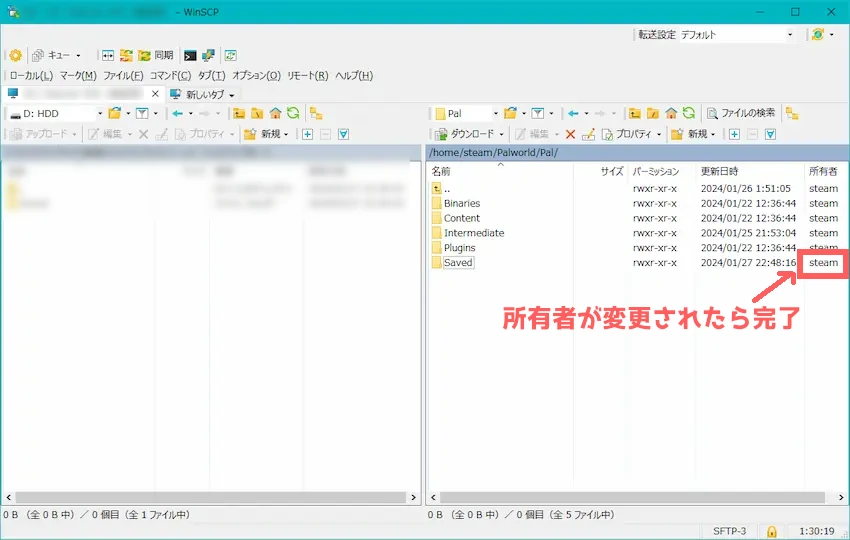
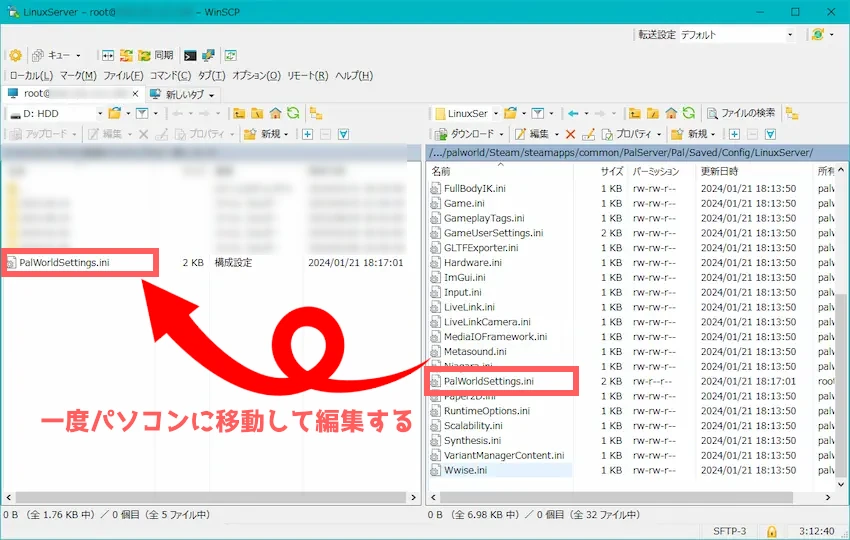
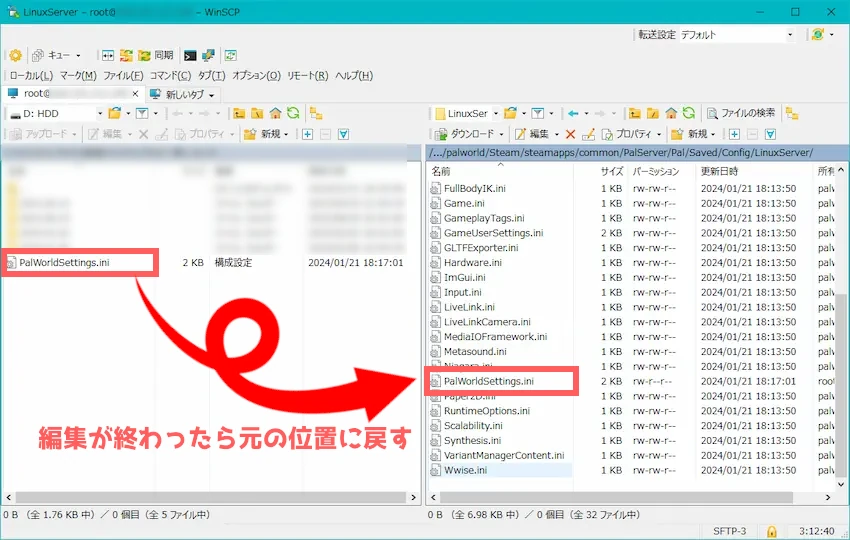
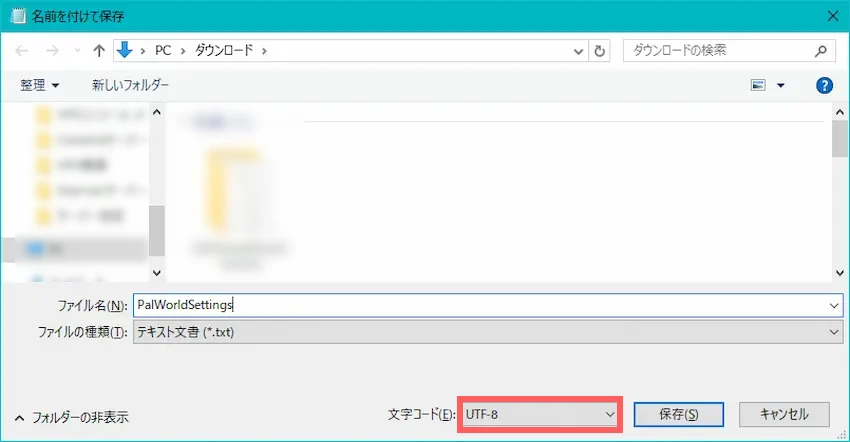



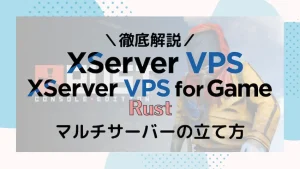


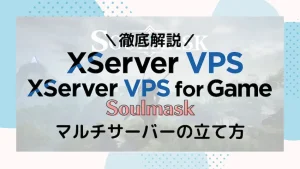


初めまして。1月31日の「【アーカイブ】パルワールドのLinuxサーバー立て方を解説します!【Ubuntu】」の記事でパルワールドのサーバーを立てたものです。バックアップをとり契約を一時中断したいと思いみていたのですが、サーバーの停止を入力すると「[sudo]password for palworld」と表示され、rootのパスワードを入力しても「Sorry, try again.」となり先に進めません。対処法があれば教えていただけますでしょうか。よろしくお願いいたします。
xサーバーをレンタルしてやってますがROCNが有 効化になりませんどうすればいいですか?
conohaのUbuntuでたてたサーバーのワールドデータを非専用サーバーに移行することは可能ですか?
conohaが今一か月1万円ほどかかっていて次の支払いまでにデータを移したいです。
以前サーバーの設定で助けていただきありがとうございました。
今後Linuxでmodを導入する方法を紹介する予定はありますか?
コメント失礼いたします。
【パルワールドのサーバー設定フォルダを表示】の部分の質問です。conohaでサーバーを借りているのですが、フォルダは作成していない気がするのですがどこかにできているものなのでしょうか。conoha for gameで割引チケットを購入し、それを使ってVPSを借りたのでフォルダは触っておりません。作る必要があるのであればやり方を教えていただきたいです。